Hoe vaak is het je niet overkomen dat je je favoriete afspeellijst hebt gestart om uiteindelijk in slaap te vallen? Misschien wil je gaan slapen terwijl je naar muziek luistert. Het nadeel is dat dit vaak kan leiden tot batterijverlies en een schok als je wakker wordt. Het goede nieuws is dat je eenvoudig een slaaptimer voor muziek kunt instellen om de muziek op je iPhone uit te schakelen. Blijf lezen om te leren hoe u uw eigen timer kunt instellen.
Waarom een slaaptimer gebruiken?
Ben je ooit in slaap gevallen om 's ochtends wakker te worden om erachter te komen dat je vergeten bent de muziek of podcast uit te zetten? Voor iedereen die afhankelijk is van muziek of geluid om in slaap te vallen, kan het hebben van een timer extra handig zijn. De beste reden om een slaaptimer te gebruiken, is om te voorkomen dat de batterij leegloopt als u uw telefoon de hele nacht laat werken. De tweede beste reden is om niet wakker te worden en je af te vragen waarom er nog steeds muziek uit je telefoon komt. Het instellen van een slaaptimer zorgt er ook voor dat je niet te vroeg wakker wordt vanwege muziek.
Een slaaptimer instellen voor Apple Music
De slaaptimer werkt goed met de standaard muziek-app van Apple. Dit omvat zowel je eigen muziek als de Apple Music-streamingservice.
1. Begin met het starten van het Control Center op uw iPhone. Als je een iPhone 8 of eerder hebt, veeg je omhoog vanaf de onderkant van het scherm. Als u een iPhone X of nieuwer gebruikt, veegt u vanaf de rechterbovenhoek van het scherm omlaag. Als alternatief kunt u de Klok-app overal op uw startscherm of in een map vinden.
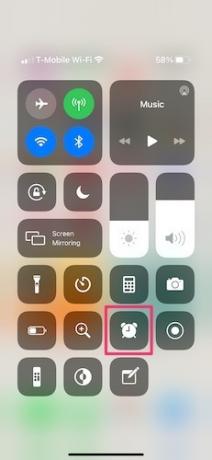
2. Tik op de timerknop. Hiermee kun je selecteren hoe lang je de timer wilt laten lopen totdat je wilt dat de muziek uitschakelt.

3. Wanneer u de tijd hebt ingevoerd, tikt u op "Wanneer timer eindigt". Scrol nu helemaal naar de onderkant van dit scherm totdat je 'Stop met spelen' ziet.
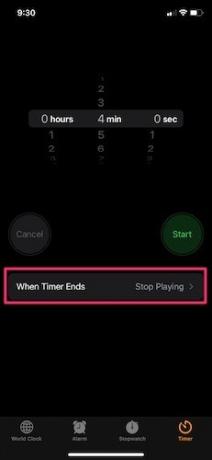
4. Tik op "Stoppen met spelen" en klik vervolgens op "Instellen" in de rechterbovenhoek.
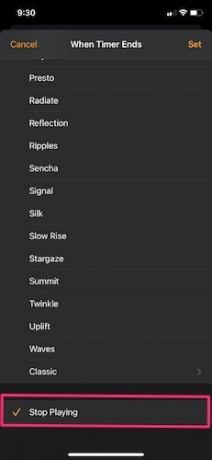
Als de timer afloopt voordat je in slaap valt, kun je het proces eenvoudig herhalen en de muziek wat langer laten spelen.
Een slaaptimer instellen met Spotify
Zoals Apple Music, Spotify heeft een eigen versie van een slaaptimer toegevoegd, zodat je de app kunt gebruiken om in slaap te vallen.
1. Om de Sleep Timer te starten, start u de Spotify-app op uw iPhone. Selecteer een nummer of podcast waarnaar je wilt luisteren en ga naar het scherm 'Now Playing' zodat je nummer of podcast het hele scherm beslaat. Houd er rekening mee dat de slaapoptie niet beschikbaar is als u rechtstreeks vanuit een afspeellijst of album luistert.

2. Druk of tik op de "..." in de rechterbovenhoek van het scherm.

3. Blader helemaal naar beneden in de menu-opties die verschijnen totdat u 'Sleep timer' vindt.

4. U kunt een aantal vooraf bepaalde tijden selecteren voordat Spotify automatisch wordt uitgeschakeld. Je kunt er ook voor kiezen om Spotify aan het einde van een podcastaflevering uit te schakelen. Hoe dan ook, het werkt op dezelfde manier als Apple Music, maar je kunt alleen kiezen uit de vooraf bepaalde tijdtoewijzingen.

Dat is het. U bent helemaal klaar met Spotify dat automatisch wordt uitgeschakeld wanneer u dat wilt.
Met zowel Spotify als Apple Music die slaaptimers inschakelen, heb je een groot deel van de streaming muziek gedekt. Helaas, apps zoals Youtube-muziek moet nog een slaaptimerfunctie brengen, maar hopelijk zal dat later gebeuren. Als u in plaats daarvan Android gebruikt, kunt u dit als volgt doen: een slaaptimer voor muziek instellen in Android.
Verwant:
- 5 van de beste documentscanner-apps voor iOS
- Bijschriften toevoegen aan foto's en video's op iOS
- 8 van de beste widgets voor iOS
Gelieerde openbaarmaking: Make Tech Easier kan commissie verdienen op producten die zijn gekocht via onze links, wat het werk ondersteunt dat we voor onze lezers doen.


